WDDMサービスとは?
WDDM(Windowsディスプレイドライバーモデル)は、Microsoft Windowsで実行されているビデオカードドライバー用のグラフィックドライバーアーキテクチャです。Windows Vistaで初めて導入され、Windows 8から必須となりました。Windows 2000とWindows XPでは、以前のドライバーモデルであるXDDM/XPDMの後継となっています。
XDDMとWDDM
XDDMでは、カーネルモードディスプレイドライバーは、I/O制御コード(IOCTL)を使用してビデオミニポートドライバーと通信します。WDDMでは、ユーザーモードのディスプレイドライバーがDirect3Dランタイムと通信するため、WDDMグラフィックスカーネルサブシステムがディスプレイミニポートドライバーと通信します。 その他の違いを見る >>
Windowsディスプレイドライバーモデル(WDDM)は何をする?
WDDMは、高性能なグラフィックス、新しいグラフィックス機能、安定性を実現することを意図したものです。Windows VistaとWindows 7のディスプレイドライバーは、XDDMとWDDMのいずれかを使用することを選択できます。Windows 8以降、XDDMは廃止され、ディスプレイドライバーの唯一のオプションとしてWDDMが採用されました。
WDDMは、Direct3D上で動作する複合ウィンドウ管理ツールであるデスクトップウィンドウマネージャーに依存するデスクトップやアプリケーションをレンダリングする機能を搭載しています。また、基本的なデバイス管理や作成に必要な新しいDirectXグラフィックスインフラストラクチャ(DXGI)インターフェースにも対応しています。
WDDM仕様には、少なくともDirect3D 9対応のビデオカードを必要で、ディスプレイドライバーはDirect3D 9Exランタイム用のデバイスドライバーインターフェースを実装する必要があります。これにより、従来のDirect3Dアプリケーションを実行できるようになります。オプションで、Direct3D 10以降のランタイムインターフェースを実装することが可能です。
WDDMで有効化される機能
Windowsディスプレイモデルによって有効化される機能は次のとおりです。
- 仮想ビデオメモリ: WDDMドライバーは、ビデオメモリを仮想化します。
- スケジューリング: ランタイムは、同時実行されるグラフィックスコンテキストのスケジューリングを処理します。
- Direct3Dサーフェスのクロスプロセス共有: WDDMにより、Direct3Dサーフェスをプロセス間で共有できます。
- 高度な障害耐性: WDDMドライバーがフリーズしたり不具合が発生したりすると、グラフィックススタックがドライバーを再起動します。
WDDMのバージョン履歴
以下は、Windowsディスプレイドライバーモデルのこれまでのバージョンです。
- WDDM 1.0
- WDDM 1.1
- WDDM 1.2
- WDDM 1.3
- WDDM 2.0
- WDDM 2.1
- WDDM 2.2
- WDDM 2.3
- WDDM 2.4
- WDDM 2.5
- WDDM 2.6
- WDDM 2.7
- WDDM 2.8
- WDDM 2.9
- WDDM 3.0
WDDMドライバーを確認する方法
WDDMのバージョンを確認する方法をご覧下さい。
- 「Windows + R」で「ファイル名を指定して実行」を開きます。
- 「ファイル名を指定して実行」に「dxdiag」と入力し、「DirectX診断ツール」を開きます。
- 「ディスプレイ」タブに移動し、右側の「ドライバー」から「ドライバーモデル」を表示します。
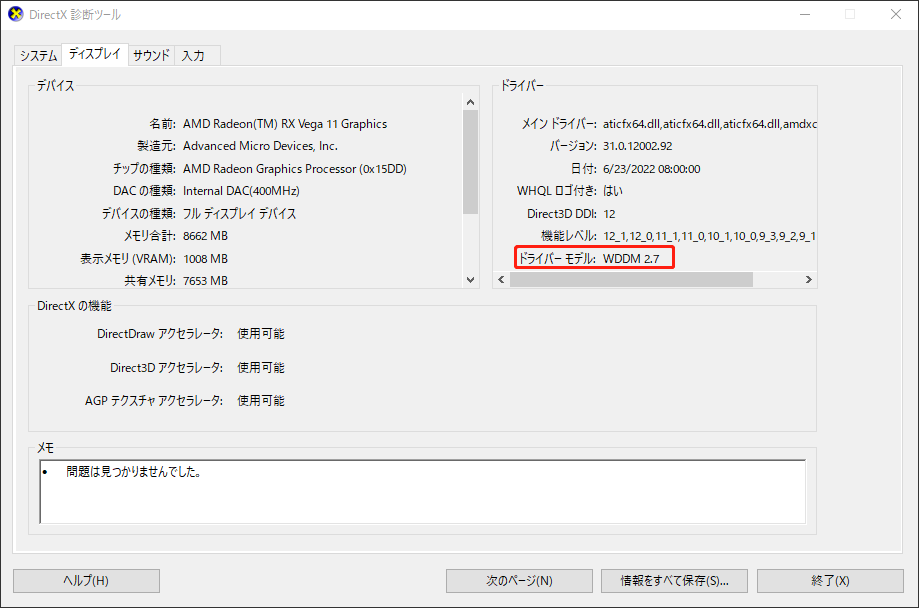
WDDMサービスが実行されていない
WDDM サービスが実行されていない場合は、以下の解決策をお試し下さい。
#1 WDDMの自動スタートアップ
- 「コントロールパネル」→「管理ツール」→「サービス」を開きます。あるいは、「ファイル名を指定して実行」やWindowsの検索に「msc」と入力して、直接サービスを開きます。
- サービスウィンドウで、WDDMを右クリックして「プロパティ」を開きます。
- 「全般」タブで、スタートアップの種類を「自動」に変更します。
- 「適用」をクリックして変更を保存します。
#2 WD HDDユーザー用WD SmartWareの再インストール
Western Digitalの外付けハードディスクドライブをお使いの場合は、以下の手順でWDDMサービスが実行されていない問題を修正します。
- 仮想CDからWD SmartWareを開きます。
- 「Extras」を開きます。
- WD SmartWareアンインストーラーを起動します。
- マシンを再起動して、WD SmartWareを再インストールします。’
WDDMを更新する方法
WDDMのサポート状況はソフトウェアではなく、グラフィックカード(ハードウェア)によって定義されます。したがって、WDDMドライバーをアップグレードしたい場合は、上位バージョンのWDDMに対応するグラフィックカードが必要です。古いグラフィックカードを新しいものと交換するだけで、間接的にWindowsディスプレイモデルドライバーを更新できます。